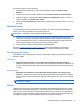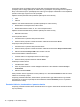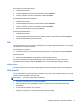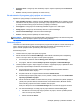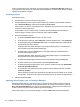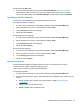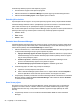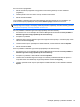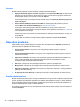HP Client Security Getting Started
Za promjenu PIN-a pametne kartice:
1. Pokažite karticu čitaču
2. Unesite dodijeljeni PIN kartice i zatim kliknite ili dodirnite Nastavi.
3. Unesite i potvrdite novi PIN i zatim kliknite ili dodirnite Nastavi.
Za inicijalizaciju PIN-a pametne kartice:
1. Pokažite karticu čitaču
2. Unesite dodijeljeni PIN kartice i zatim kliknite ili dodirnite Nastavi.
3. Unesite i potvrdite novi PIN i zatim kliknite ili dodirnite Nastavi.
4. Kliknite ili dodirnite Da za potvrdu inicijalizacije.
Za brisanje podataka kartice:
1. Pokažite karticu čitaču
2. Unesite dodijeljeni PIN kartice (samo za pametne kartice, a zatim kliknite ili dodirnite Nastavi.
3. Kliknite ili dodirnite Da za potvrdu brisanja.
PIN
Ako je administrator omogućio PIN kao vjerodajnicu za provjeru možete postaviti PIN u vezi s drugim
vjerodajnicama za dodatnu sigurnost.
Za postavljanje novog PIN-a:
▲ Unesite PIN, ponovno ga unesite kako biste ga potvrdili , a zatim kliknite ili dodirnite Primijeni.
Za brisanje PIN-a:
▲
Kliknite ili dodirnite Izbriši, a zatim kliknite ili dodirnite Da za potvrdu.
Za pristup postavkama PIN-a gdje administratori mogu odrediti postavke koje se odnose na
vjerodajnice PIN-a kliknite ili dodirnite Postavke (za ovo su potrebne administrativne ovlasti).
PIN postavke
Na stranici postavki za PIN možete odrediti najmanju i najveću prihvatljivu dužinu PIN vjerodajnice.
RSA SecurID
Ako je administrator omogućio RSA kao vjerodajnicu za provjeru i ako su sljedeći uvjeti točni možete
unijeti ili izbrisati vjerodajnicu RSA SecurID.
NAPOMENA: Potrebne je odgovarajuća instalacija.
●
Korisnik je morao biti stvoren na RSA poslužitelju.
●
RSA SecurID token koji je dodijeljen korisniku i računalu morao se pridružiti domeni RSA
poslužitelja.
●
Softver SecurID instaliran je na računalo.
●
Spajanje je omogućeno za pravilno konfiguriran RSA poslužitelj.
Značajke, aplikacije i postavke identiteta 17